win10系统无法打开ie浏览器的解决方法
更新时间:2022-11-29 15:02:00作者:qin
大家都知道ie浏览器是我们最早就是用的浏览器,这款浏览器相对来说是比较安全稳定的,大家都使用习惯了,但是有不少用户将电脑升级到windows10系统之后,ie浏览器就打不开了,为此感到非常苦恼又不知道该怎么办。下面就为大家带来win10系统无法打开ie浏览器的解决方法。
下载推荐:win10专业版正式版
具体方法如下:
1、点击桌面左下角,打开启动菜单,找到IE浏览器,单击鼠标右键,选择更多,打开文件位置
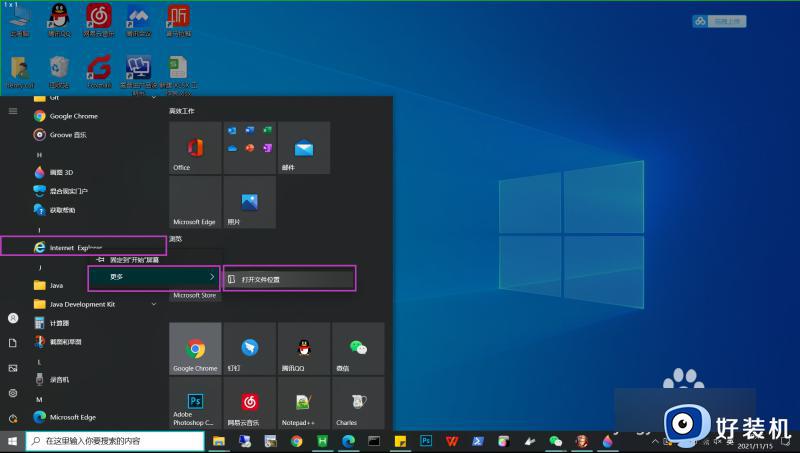
2、这个IE浏览器快捷方式就是指向Edge浏览器的,所以这个文件要替换为IE浏览器本身的快捷方式
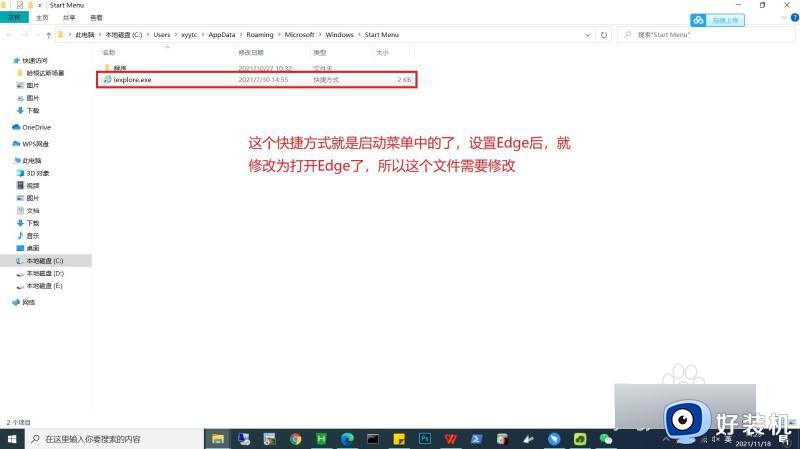
3、返回桌面,打开C盘,访问C:Program FilesInternet Explorer,找到iexplore.exe 文件
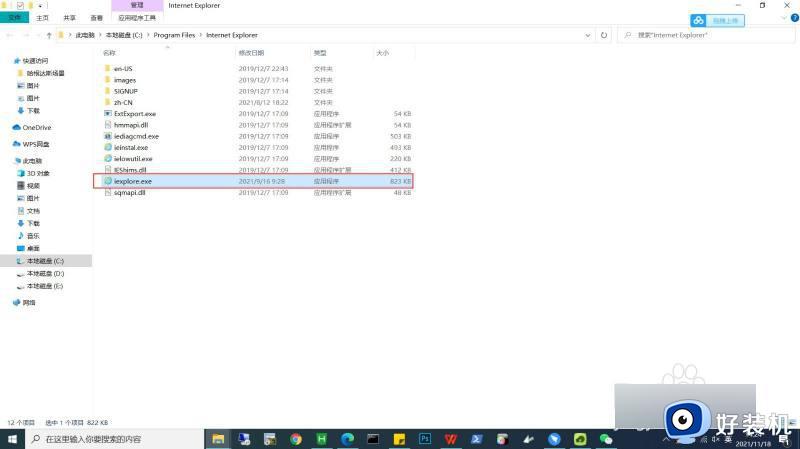
4、iexplore.exe 上边单击鼠标右键,依次点击 发送到——桌面快捷方式,这样就可以直接在桌面打开IE浏览器了(也可以创建快捷方式,然后复制到桌面)
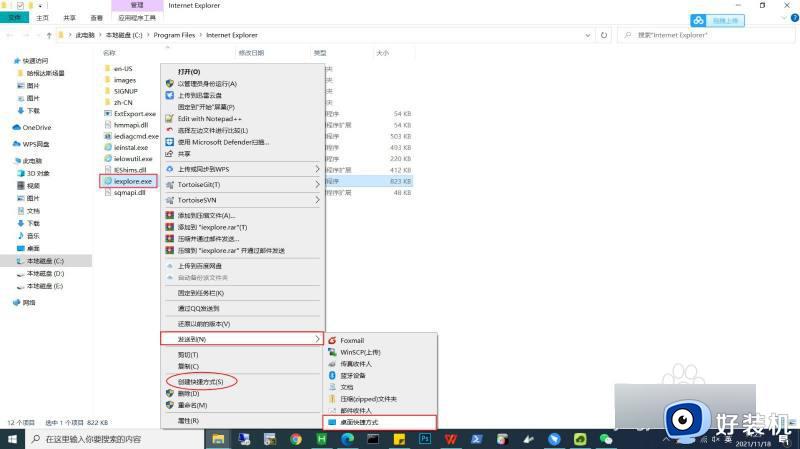
5、复制上边的快捷方式,替换前边启动菜单里边打开的IE快捷方式的文件,就可以从启动菜单打开IE浏览器了
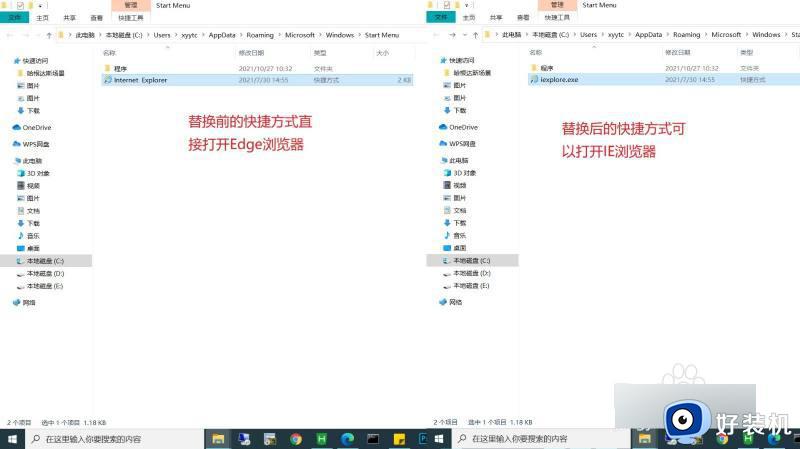
上文就是给大家总结的关于win10系统无法打开ie浏览器的解决方法的全部内容了,平时大家在遇到这种情况的时候,就按照上述的方法进行操作就好了哦。
win10系统无法打开ie浏览器的解决方法相关教程
- win10打开ie浏览器闪退怎么办 win10系统ie浏览器闪退的解决方法
- win10打开ie浏览器怎么就变成了edge了 win10打开ie直接跳到edge解决方法
- win10打开ie怎么变成了edge win10打开ie浏览器变成edge解决方法
- win10专业版ie浏览器怎么打不开 win10专业版ie浏览器打不开的解决方法
- win10 ie浏览器在哪 win10如何打开ie浏览器
- win10ie浏览器跳转edge浏览器怎么回事 win10打开IE自动打开Edge浏览器如何处理
- win10无法使用ie浏览器怎么办 win10系统后不能使用ie解决方法
- win10打不开ie浏览器一开就是edge怎么回事 win10 打开ie自动会跳转到edge如何解决
- win10的ie浏览器打不开怎么回事 win10ie浏览器打不开如何解决
- win10系统ie浏览器出现假死怎么办 win10系统ie浏览器假死的解决方法
- win10拼音打字没有预选框怎么办 win10微软拼音打字没有选字框修复方法
- win10你的电脑不能投影到其他屏幕怎么回事 win10电脑提示你的电脑不能投影到其他屏幕如何处理
- win10任务栏没反应怎么办 win10任务栏无响应如何修复
- win10频繁断网重启才能连上怎么回事?win10老是断网需重启如何解决
- win10批量卸载字体的步骤 win10如何批量卸载字体
- win10配置在哪里看 win10配置怎么看
win10教程推荐
- 1 win10亮度调节失效怎么办 win10亮度调节没有反应处理方法
- 2 win10屏幕分辨率被锁定了怎么解除 win10电脑屏幕分辨率被锁定解决方法
- 3 win10怎么看电脑配置和型号 电脑windows10在哪里看配置
- 4 win10内存16g可用8g怎么办 win10内存16g显示只有8g可用完美解决方法
- 5 win10的ipv4怎么设置地址 win10如何设置ipv4地址
- 6 苹果电脑双系统win10启动不了怎么办 苹果双系统进不去win10系统处理方法
- 7 win10更换系统盘如何设置 win10电脑怎么更换系统盘
- 8 win10输入法没了语言栏也消失了怎么回事 win10输入法语言栏不见了如何解决
- 9 win10资源管理器卡死无响应怎么办 win10资源管理器未响应死机处理方法
- 10 win10没有自带游戏怎么办 win10系统自带游戏隐藏了的解决办法
